MEDIAS N-04CのADB用USBドライバのインストール、画面ショット撮影手順
MEDIAS N-04CのADB用USBドライバのインストール、Android SDKの画面ショット撮影機能を利用する手順を説明します。
ADB用USBドライバのインストール
MEDIAS N-04CのスクリーンショットをAndroid SDKに含まれるDalvik Debug Monitor(ddms)を使って撮影するには、まずお使いのPCにADB用USBドライバをインストールする必要があります。
MEDIAS N-04CのADB用USBドライバは、NECカシオの公式WEBサイトで公開されています。こちらからダウンロード
ダウンロードしたexeファイルを実行し、手順に沿って進めていくだけです。
JRE(Java)、Android SDKのインストール
既にAndroid SDKのセットアップが完了している方は、ここでの手順を実施する必要はありません。
1.こちらから「無料のJavaをダウンロード」をクリックし、JREをPCにダウンロード・インストールします。
2.こちらから「android-sdk_r10-windows.zip」をPCにダウンロードし、解凍します。
3.解凍すると、「android-sdk-windows」というフォルダができますので、それをPC内の好きなところに移動させておおきます。私は「C:\」直下に保存しました。以降、Android SDKの保存先を「C:\android-sdk-windows」として話を進めます。
4.C:\android-sdk-windowsにアクセスし、「SDK Manager.exe」をダブルクリックします。「Choose Package to Install」というウィンドウが表示されるのでそれを閉じ、「Android SDK & ADV Manager」ウィンドウを表示した状態にします。
5.「Available packages」をクリックし、「Android Repository」から”Android SDK Platform-tools revision 3”にチェックを入れます。その後、「Install Selected」をクリックします。
6.PCの環境変数PATHに以下のパスを追加します。「スタート」→「コントロールパネル」→「システム」→「詳細設定」タブ→「環境変数」の順にクリックし、「システム環境変数」の「Path」をダブルクリックします。最後に、
C:\android-sdk-windows\tools;C:\android-sdk-windows\platform-tools
を追記します。追加後、PCをリブートします。
7.MEDIAS N-04Cで、「menu」ボタンを押下→「設定」→「アプリケーション」→「開発」→「USBデバッグ」にチェックを入れます。
8.MEDIAS N-04CとPCをUSBケーブルで接続します。接続すると自動的にドライバを読込み、MEDIAS N-04Cが認識されると思います。
Android SDKのDDMSを使ってスクリーンショットを撮影
Dalvik Debug Monitor(ddms)の撮影機能を利用してスクリーンショットを撮影する手順を説明します。
1.コマンドプロンプトを起動し「ddms」と入力して実行するか、「C:\android-sdk-windows\tools」フォルダに含まれる「ddms.bat」をダブルクリックすると次のような画面が表示されます。
2.上図の”Name”に表示されているのがMEDIAS N-04Cで、それを選択した後、ツールバーの「Device」→「Screen Captur…」をクリックします。すると、
このような画面が表示されますので、「Save」をクリックすると画像ファイルとして保存できます。別の画面を表示した場合「Refresh」をクリックします。
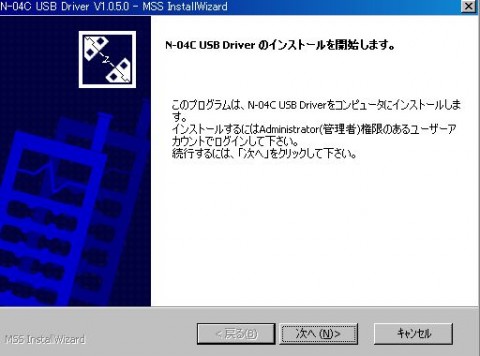
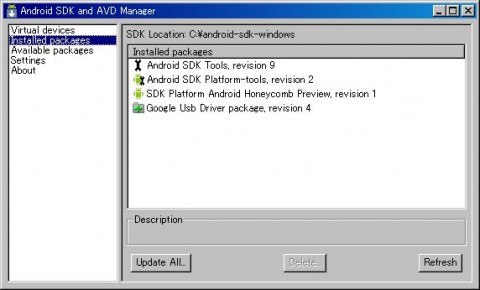
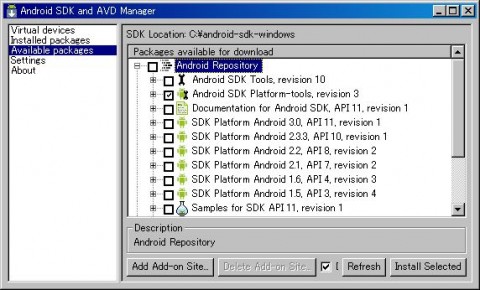
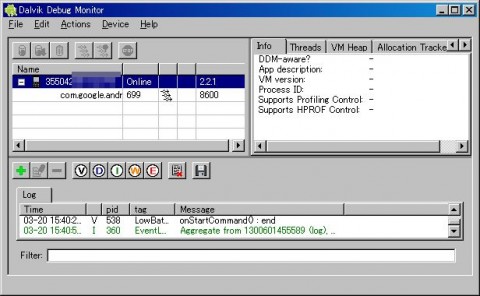
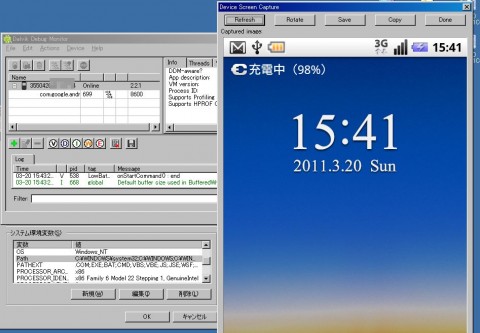
関連記事
週間ランキング
None Found